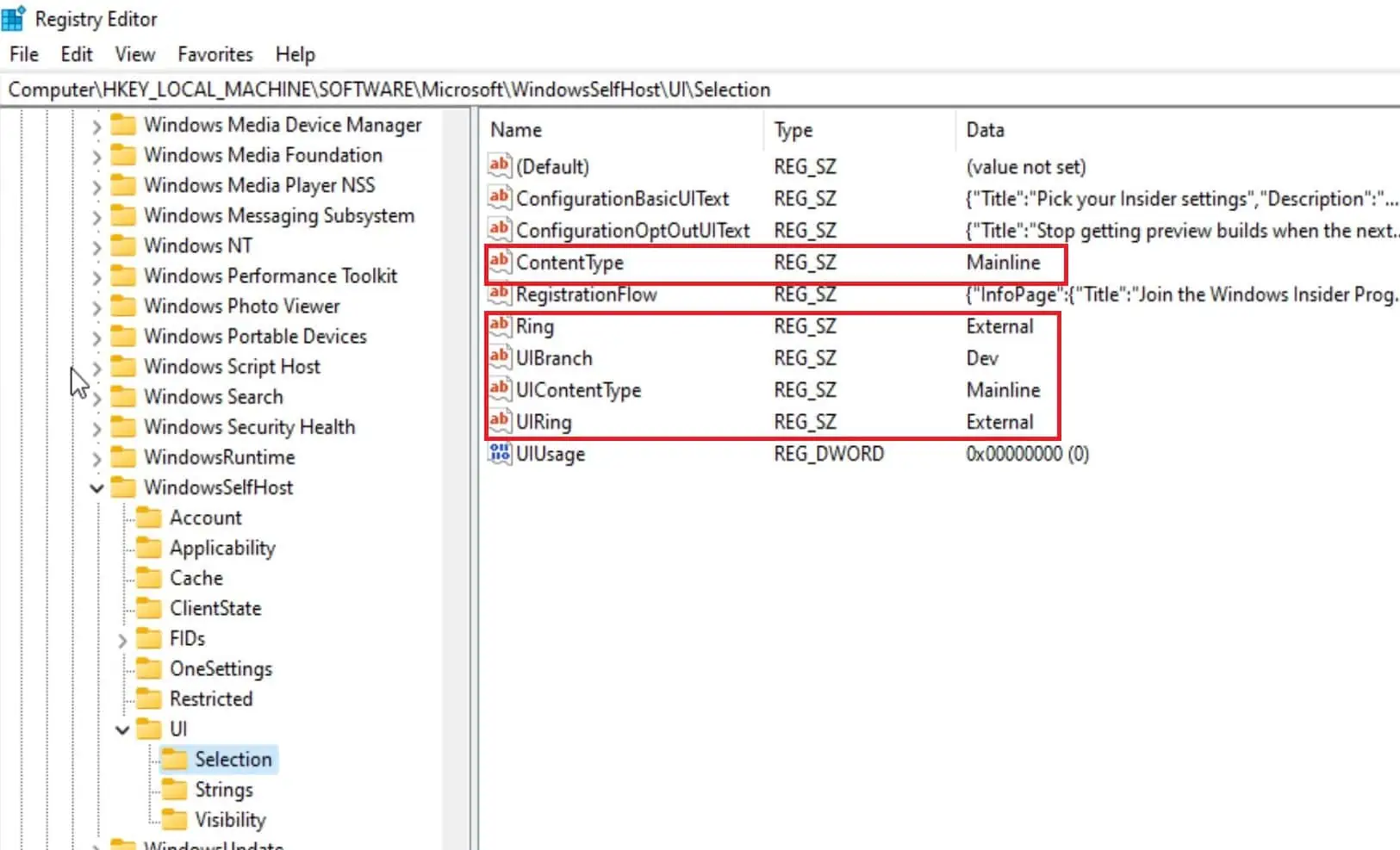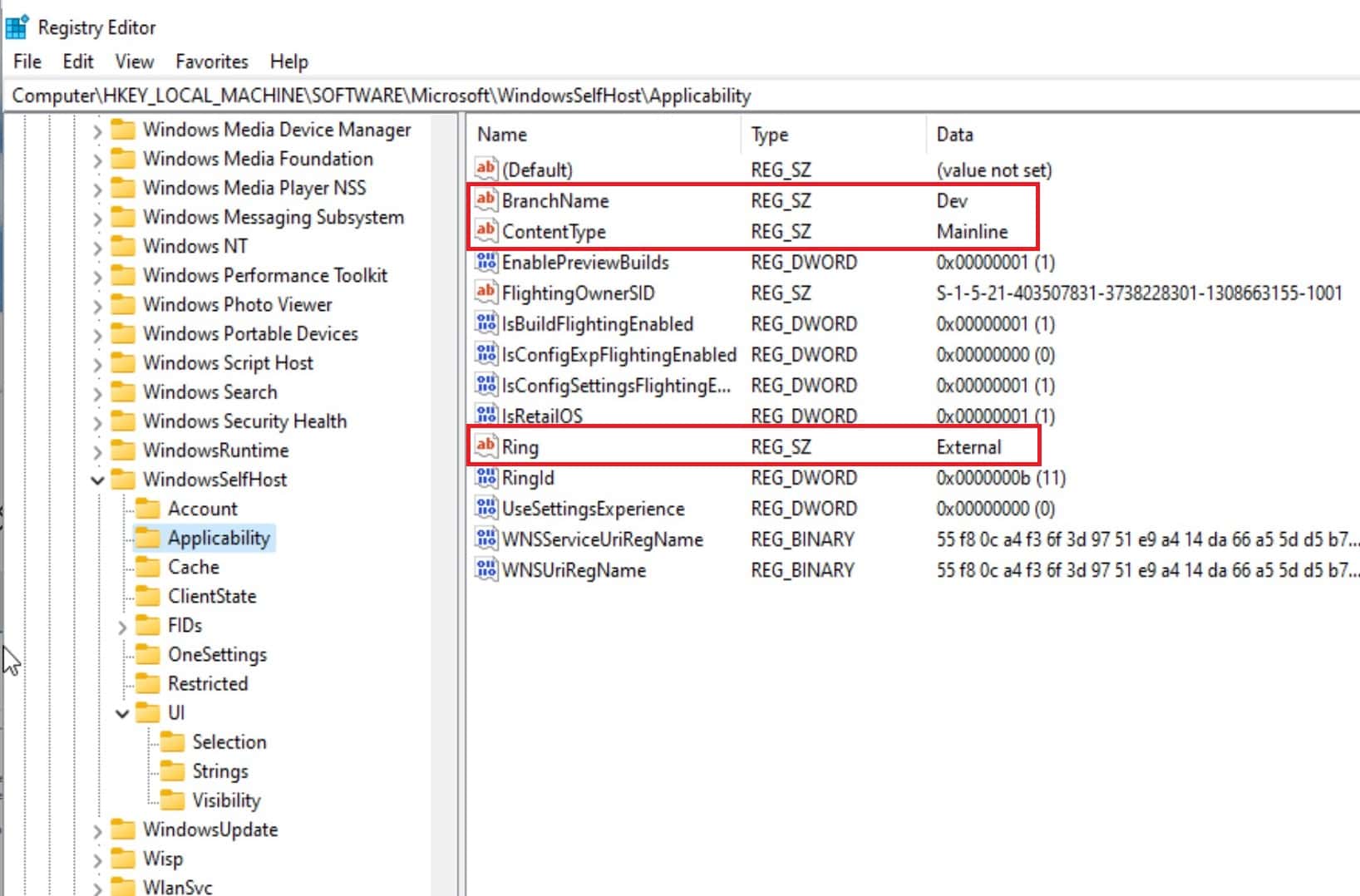Jak získat sestavení Windows 11 Dev, pokud váš počítač nesplňuje minimální hardwarová kritéria
2 min. číst
Aktualizováno dne
Přečtěte si naši informační stránku a zjistěte, jak můžete pomoci MSPoweruser udržet redakční tým Dozvědět se více
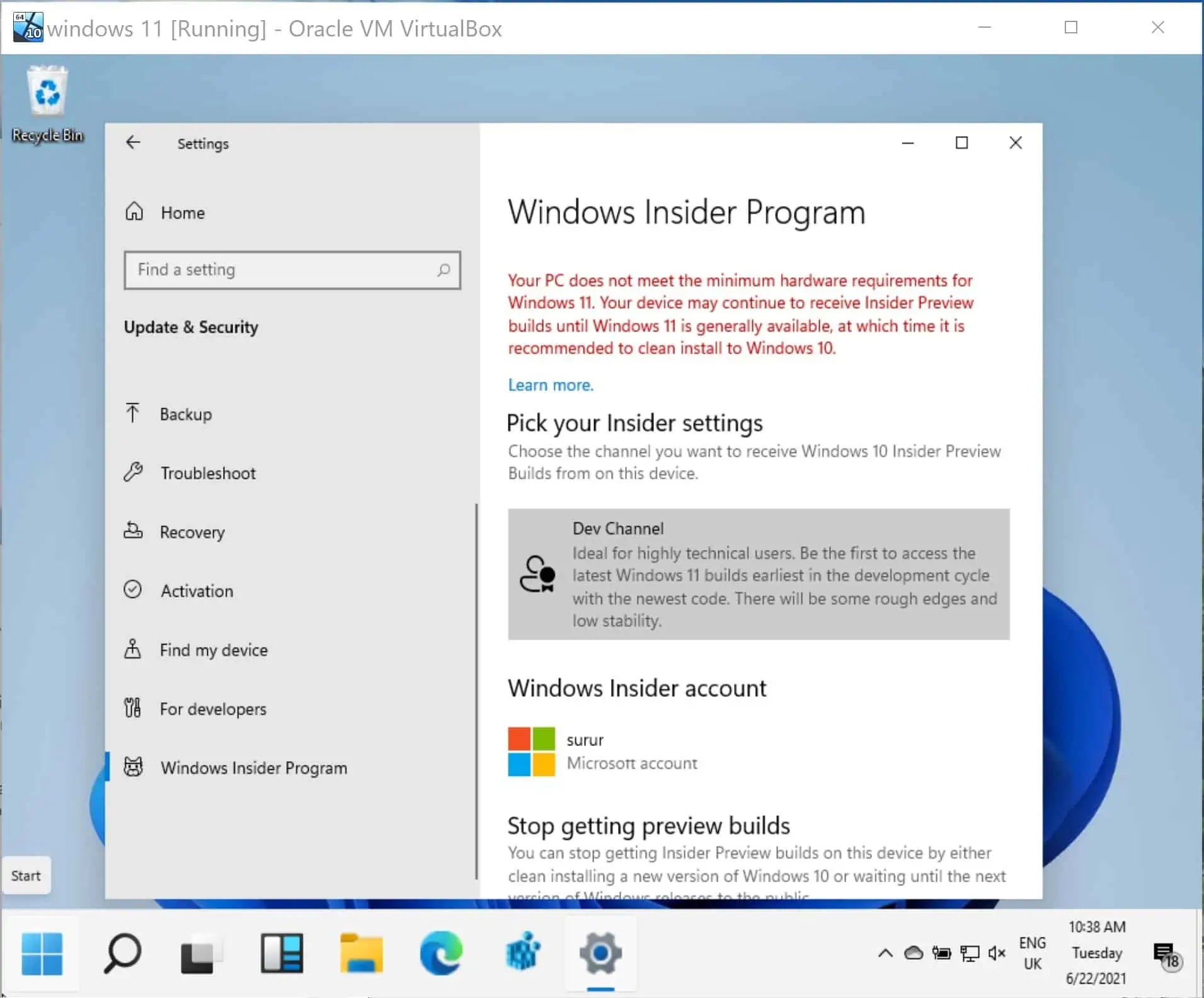
Pokud toužíte vidět, co Microsoft uvařil s Windows 11, program Windows Insider je dobrým místem, kde se můžete zapojit do akce a vidět Microsoft sestavovat OS v reálném čase.
Můžete však mít problém, pokud váš počítač nesplňuje minimální kritéria, a to může platit zejména v případě, že chcete nainstalovat vývojový operační systém na starý notebook nebo na virtuální počítač.
Naštěstí Microsoft dělá výjimku pro dlouhodobé Windows 10 Insiders, kterým bude povoleno nainstalovat verzi OS pro vývojáře na nevyhovující hardware. Musíte však být součástí programu před 24. červnem, což znamená, že je příliš pozdě na to skočit do rozjetého vlaku nyní.
I s nekompatibilním hardwarem se stále můžete připojit k programu Insider, ale budete přesunutí do kanálu Preview Preview, který pravděpodobně získá jen velmi málo sestavení.
Existuje však jednoduchý hack (samozřejmě zcela na vlastní nebezpečí), které vás tímto omezením obejdou, jednoduše provedením několika úprav registru.
Poznámka: To je nutné pouze v případě, že jste nový Insider a chcete se připojit ke kanálu Insider Dev se starým hardwarem.
- Nejprve se připojte k programu Insider a vyberte Release Preview ring, což by měla být vaše jediná možnost.
- Restartujte počítač a poté otevřete editor registru.
- Pak přejděte na: HKEY_LOCAL_MACHINE \ SOFTWARE \ Microsoft \ WindowsSelfHost \ UI \ Selection
- Změňte text v Pobočka UIB klíč k dev
- Změňte text v Typ obsahu klíč k Hlavní linie
- Změňte text v kroužek klíč k Externí
- Pak přejděte na: HKEY_LOCAL_MACHINE \ SOFTWARE \ Microsoft \ WindowsSelfHost \ Použitelnost
- Změňte text v Jméno pobočky klíč k dev
- Změňte text v Typ obsahu klíč k Hlavní linie
- Změňte text v kroužek klíč k Externí
- Ukončete editor registru, restartujte počítač a měli byste se ocitnout ve vývojářském kruhu a být připraveni na přijetí prvních sestavení Insider Windows 11 začátkem příštího týdne.
V níže uvedených komentářích nám dejte vědět, jak se vám daří.
přes HTNovo